Rabaty
Przegląd
W Twojej restauracji możesz udzielać rabatów nie tylko swoim klientom, ale także dowolnym gościom. Na przykład możesz oferować rabaty na wybrane pozycje w ramach kampanii Happy Hour, jeśli wartość zamówienia osiągnie ustalony próg, i tak dalej. Prosimy o dalszą lekturę, aby dowiedzieć się więcej.
Aby udzielać rabatów za pomocą POS, musisz zainstalować serwer POS SyrveLoyaltyPOS.exe w lokalnej sieci punktu sprzedaży. Jest on dołączony do aplikacji Syrve POS, ale możesz go także pobrać ze strony Syrve Loyalty. Aby to zrobić, przejdź do sekcji Pomoc > Pobierz. Więcej informacji o komponentach systemu Syrve Loyalty znajdziesz w artykule Syrve Loyalty Structure.
Rodzaje rabatów
Aby skonfigurować rabaty, przejdź do Menu & Ceny > Rabaty.
Rabaty mogą dotyczyć wybranych pozycji lub całego zamówienia, mogą stanowić procent wartości zamówienia lub ceny pozycji albo być kwotą stałą.
Możesz stosować rabaty ręcznie lub automatycznie.
Rabat automatyczny dotyczy pojedynczych pozycji lub całego zamówienia. Stosuje się od razu po spełnieniu określonych warunków: dodaniu pozycji, osiągnięciu progu wartości zamówienia itp.
Rabat ręczny dotyczy całego zamówienia i stosowany jest według uznania pracownika.
Rabat na pozycję
Zobaczmy, jak można utworzyć rabat na pojedynczą pozycję, a następnie go zastosować.
Ten typ rabatu może być przydatny, jeśli chcesz sprzedawać wybrane pozycje z rabatem, na przykład chcesz udzielić 40% rabatu na desery od 20:00 do 22:00.
Tworzenie rabatu na pozycję
-
Przejdź do Menu & Ceny > Rabaty.
-
Kliknij Utwórz nową grupę
 > Automatyczny rabat na pozycję.
> Automatyczny rabat na pozycję. -
Wprowadź nazwę rabatu.
-
Wybierz między Procentem a Kwotą stałą i określ wartość rabatu.
W przypadku procentu cena pozycji zostaje obniżona o określony procent.
-
Jeśli klient musi kupić kilka pozycji, aby uzyskać rabat, wypełnij pole Ilość do uruchomienia rabatu.
-
Aby ustawić kampanię Happy Hour, włącz opcję Rabat ważny w okresie i określ dni oraz godziny.
-
Określ pozycje, do których ma się stosować ten rabat.
-
Aby po prostu podać listę pozycji, wybierz opcję Na danie i dodaj pozycje ręcznie.
-
Aby określić podobne pozycje masowo, wybierz opcję Na kategorię i wybierz kategorię.
Aby użyć tej opcji, musisz wcześniej dodać kategorie i przypisać do nich pozycje.
-
-
Kliknij Zapisz.
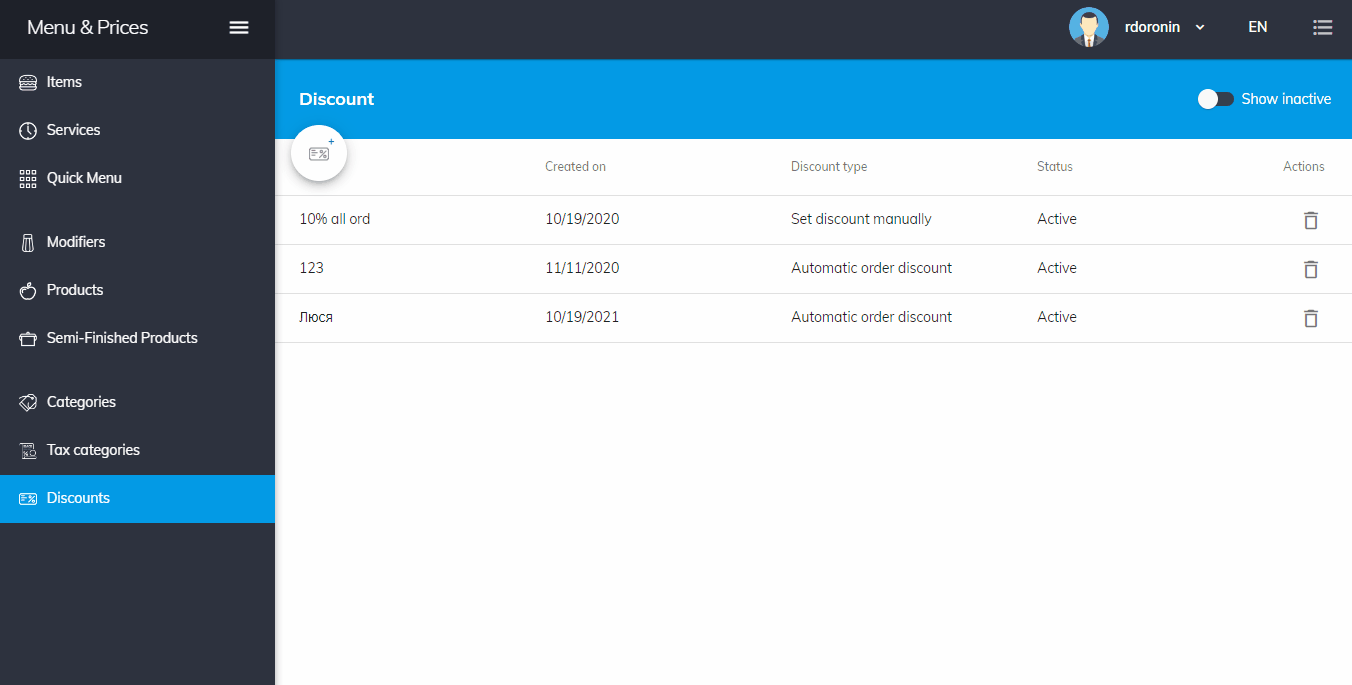
Stosowanie rabatu
Aby sprzedawać desery, które skonfigurowaliśmy powyżej z rabatem, wystarczy dodać odpowiednią pozycję do zamówienia między 20:00 a 22:00 w dni robocze. Rabat stosuje się automatycznie tylko wtedy, gdy dodasz pozycję z tej kategorii.
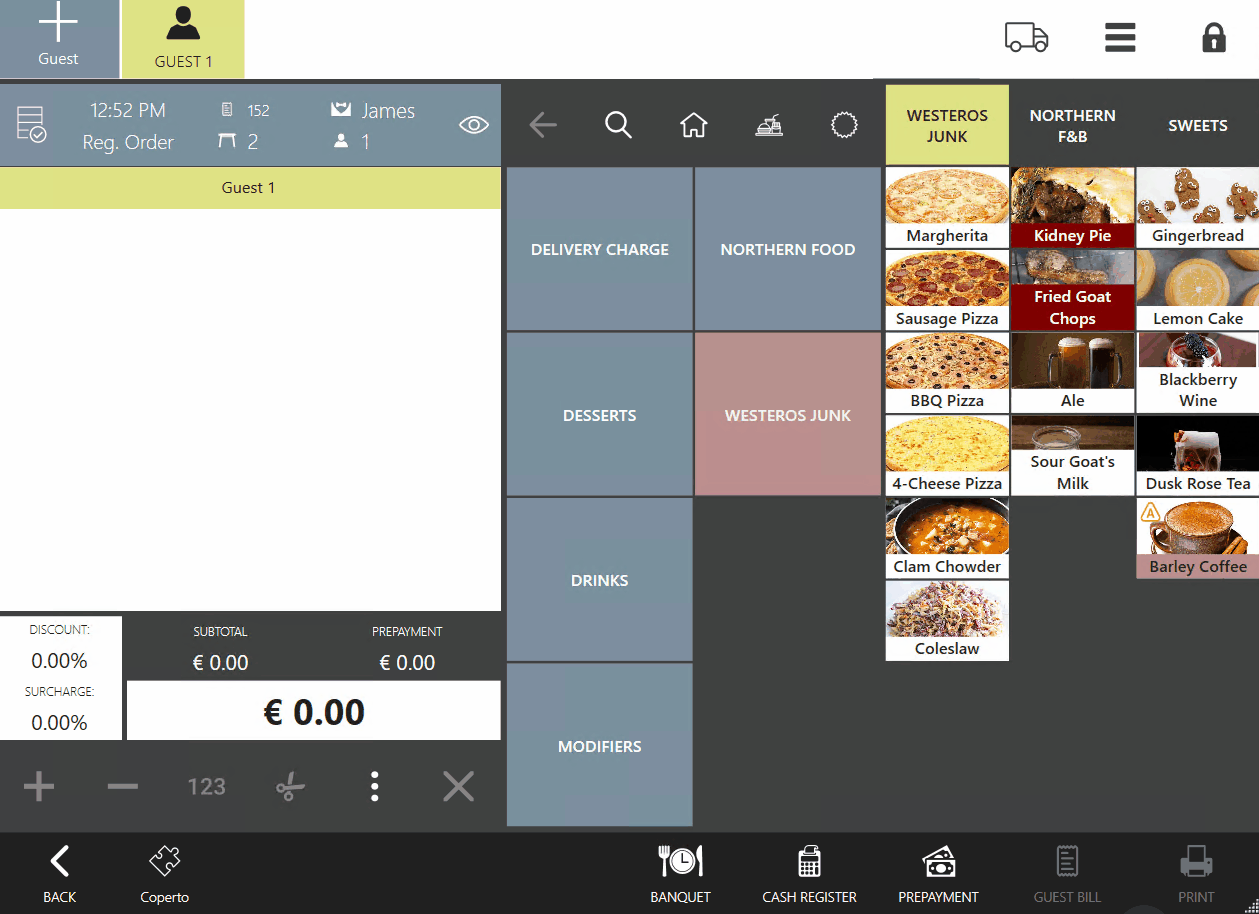
Rabat na zamówienie
Zobaczmy, jak można utworzyć rabat obejmujący całe zamówienie i jak on działa.
Ten typ rabatu może być przydatny, jeśli chcesz zastosować rabat do całego zamówienia, na przykład chcesz udzielić 20% rabatu na każde zamówienie składane w poniedziałki od 12:00 do 14:00.
Tworzenie rabatu na zamówienie
- Przejdź do Menu & Ceny > Rabaty.
- Kliknij Utwórz nowy rabat
 > Automatyczny rabat na zamówienie.
> Automatyczny rabat na zamówienie. - Wprowadź nazwę rabatu.
- Wybierz między Procentem a Kwotą stałą i określ wartość rabatu.
- Jeśli gość musi wydać określoną kwotę, aby uzyskać rabat, wypełnij pole Wartość zamówienia do uruchomienia rabatu.
- Aby ustawić kampanię Happy Hour, włącz opcję Rabat ważny w okresie i określ dni oraz godziny.
- Kliknij Zapisz.
Poniższa animacja pokazuje, jak ustawić 20% rabat na całe menu aktywny od 12:00 do 14:00 w dni robocze.
Stosowanie rabatu
Aby zastosować skonfigurowany powyżej rabat, wystarczy przyjąć zamówienie między 12:00 a 14:00 w dni robocze. Po dodaniu pozycji rabat automatycznie zostanie zastosowany do całej wartości zamówienia.
Rabat ręczny
Przyjrzyjmy się bliżej rabatom ręcznym na przykładzie kampanii „Przyjęcie kostiumowe 10% rabatu”.
Tworzenie rabatu ręcznego
- Przejdź do Menu & Ceny > Rabaty.
- Kliknij Utwórz nowy rabat
 > Ręczny rabat na zamówienie.
> Ręczny rabat na zamówienie. - Wprowadź nazwę rabatu.
- Wybierz między Procentem a Kwotą stałą i określ wartość rabatu.
- Kliknij Zapisz.
Stosowanie rabatu
Aby zastosować rabat ręcznie, kliknij Rabat/Dopłata, wybierz rabat i kliknij OK.